开始之前的准备
① 下载Redsnow 0.98RC14(Windows版):115下载http://115.com/file/clo4032p#
② 4.33官方固件下载:http://appldnld.apple.com/iPhone4/041-0551.20110325.Aw2Dr/iPhone3,1_4.3.1_8G4_Restore.ipsw
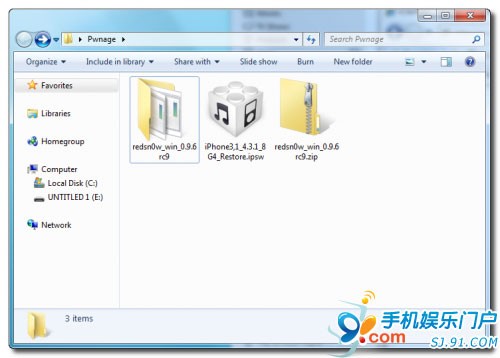
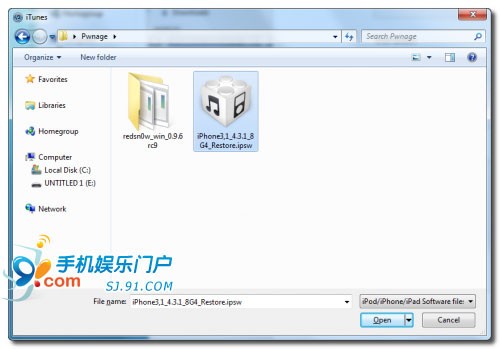
第二步:打开RedSn0w
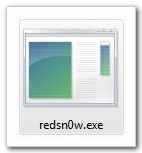
第三步:当RedSn0w正常打开以后,点击Browse按键选择需要越狱的固件。
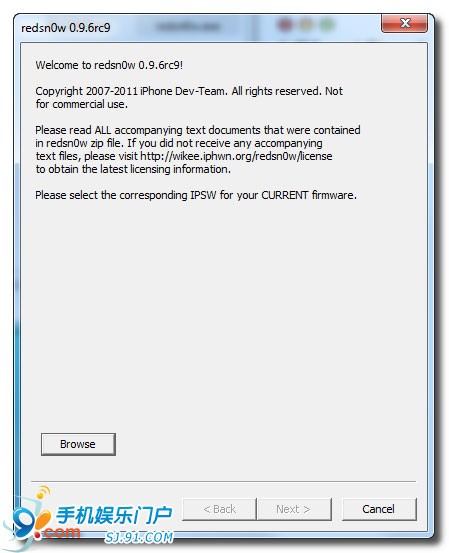
第四步:在弹出来的对话框中选择iOS

第五步:待到固件核实无误以后,点击“Next”继续。
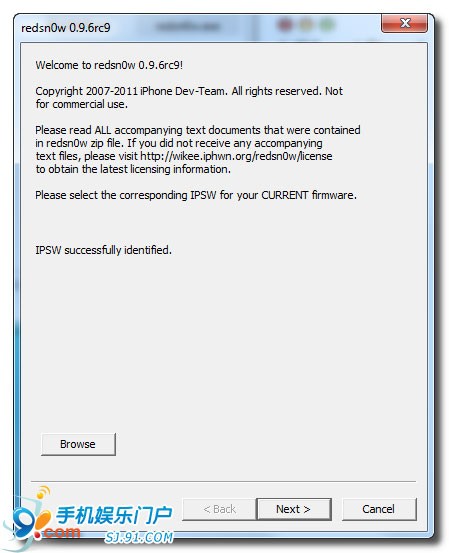
然后将会看到RedSn0w在准备越狱数据,等待进度条完成。
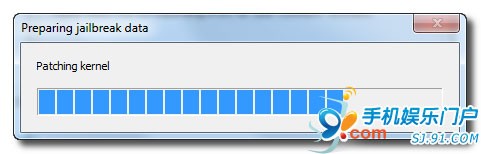
第六步:选择安装Cyida,在“Install Cydia”前面打勾,然后点击“Next”。(如果您需要启动开机动画,请勾选"Allow boot animation"选项,如果没有特别需要,不建议勾选...)
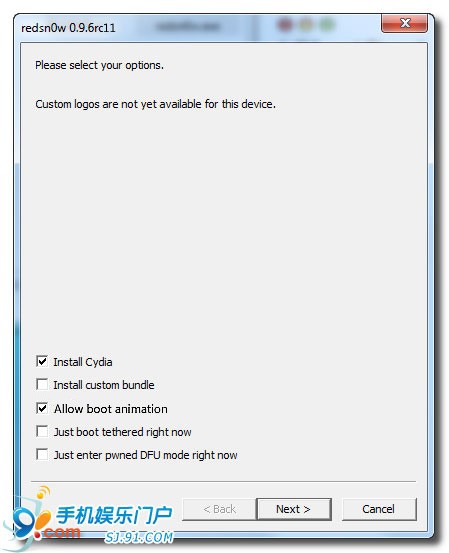
如果勾选了"Allow boot animation"点击"Next"的话会弹出一个对话框,大概说的意思就是:"您启动了开机动画效果,可以从Cydia上面下载到您所需要的开机动画后,在设置中的BootLogo里面选择..."直接点确定就行...
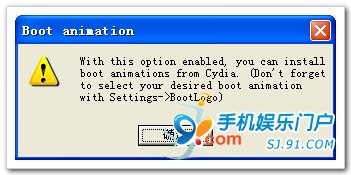
第七步:按提示将iPad关机,同时保持与电脑连接的状态,随后点击“Next”继续
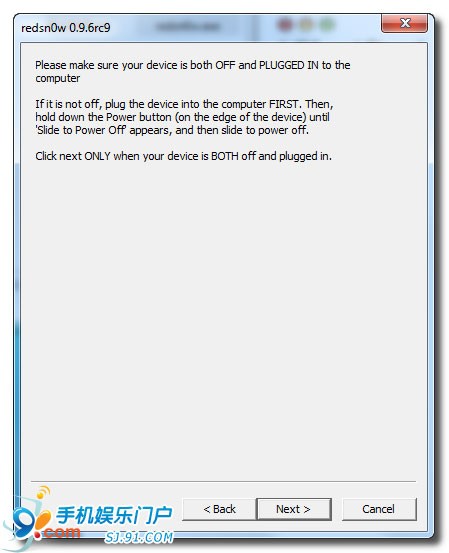
接下来进入最为关键也是新手们最为头疼的DFU模式...
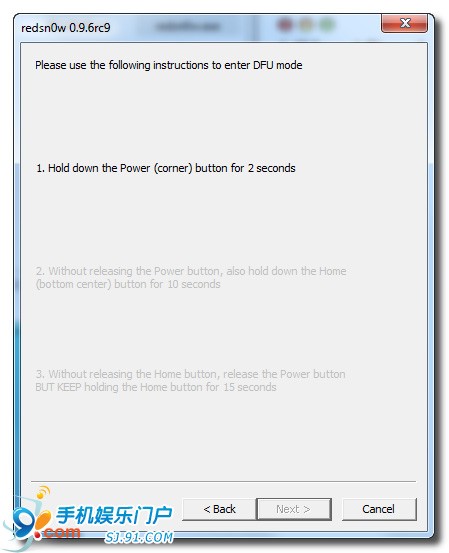
第八步:进入DFU模式。按住上方的Power电源键(开机),不要松开。
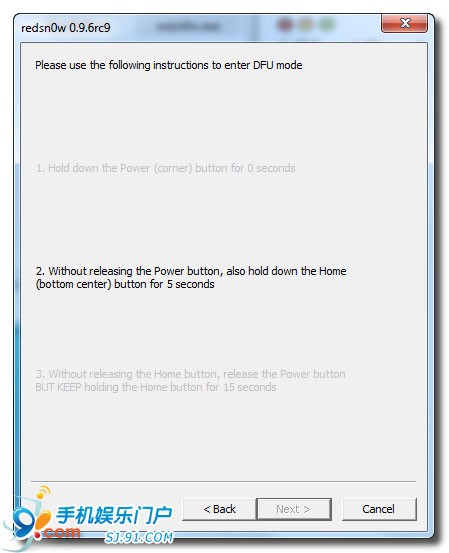
第九步:按住电源键开机约三秒后,在保持电源键按住的情况下,再按下Home键(返回键)不要松开。
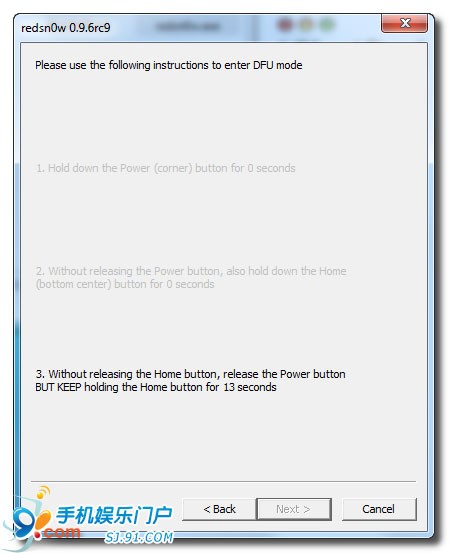
第十步:保持Power电源键和Home键同时按下的情况下,约10秒(大多小于10秒)后,即可松开电源键,但Home键仍然不 能松开。
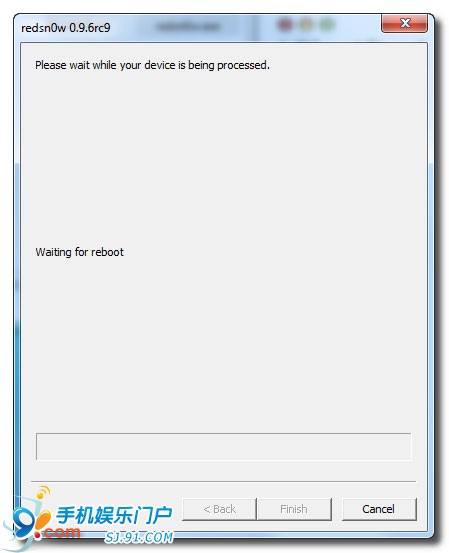
第十一步:约30秒后可松开Home键,此时RedSn0w开始对iPhone进行上传和修补操作,此过程务必不要打断。
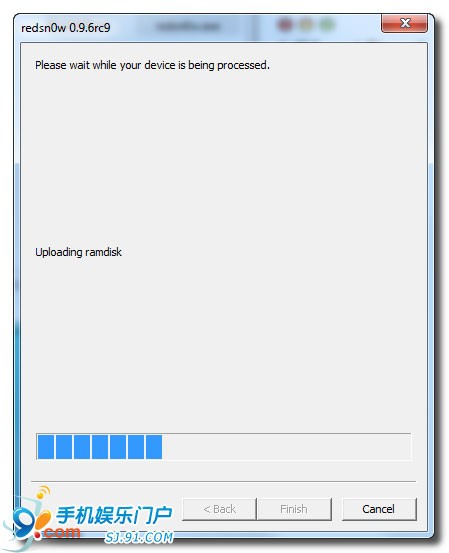
第十二步:等待RedSn0w开始上传新的RAM,内核。
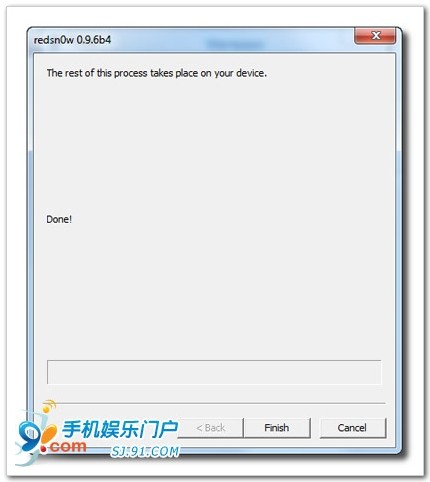
第十三步:iPhone越狱完成,点击“Finish”结束。